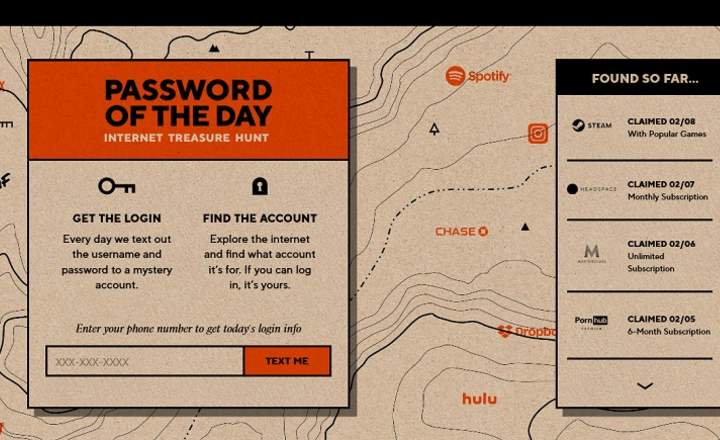Either because we want to make a joke or because we want to put grandfather or nephew in that family photo that he got rid in his day, matutong gumawa ng photomontages isa ito sa mahahalagang aral sa buhay (tandaan ang kabalintunaan). Samakatuwid, sa post ngayon ay makikita natin nang mabilis at madali kung paano magdagdag ng isang tao sa isang larawan nang hindi kinakailangang maging mga eksperto sa Photoshop (isa pang bagay ay nakakamit natin ang artistikong antas ng mga masters tulad ni James Fridman , ngunit doon na tayo naglalaro sa ibang antas).

Paano magdagdag ng isang tao sa isang larawan nang hindi gumagamit ng Photoshop
Upang linlangin ang larawan at ipasok ang anumang elemento sa labas nito, ito man ay isang bagay o isang tao, dapat nating sundin ang sumusunod na dynamics ng trabaho:
- Una, kumukuha kami ng larawan kung saan lumilitaw ang taong gusto naming idagdag, at pinutol namin ito, ganap na inaalis ang background. Gagawin tayong magkaroon ng larawan kung saan ang taong iyon lang ang lalabas at 100% transparent ang background. I-save namin ang larawan sa PNG na format.
- Pangalawa, idinagdag namin ang na-crop na imahe sa huling litrato at gumawa kami ng ilang touch-up para ayusin ang laki at ilaw. Sa ganitong paraan, ang "dayuhang elemento" na ipinasok natin ay magiging mas mahusay na camouflaged at ang lansihin ay hindi gaanong kapansin-pansin.
Hakbang-hakbang na proseso
Kung hindi namin nais na mag-install ng anumang application sa pag-edit ng imahe maaari naming makamit ang medyo kasiya-siyang resulta gamit ang ilang mga tool sa web, na bilang karagdagan sa pagiging libre ay nag-aalok ng sapat na mga pasilidad upang makagawa ng ganitong uri ng photomontage.
- Buksan ang iyong Internet browser at ipasok ang pahina Alisin ang Background (DITO). Mag-click sa "Mag-upload ng Larawan”At piliin ang larawan kung saan lumalabas ang taong gusto mong i-crop.
- Awtomatikong puputulin ng AI ang background, iiwan lamang ang tao sa harapan. Mag-click sa "I-download”Upang i-download ang larawan sa PNG na format.

- Ngayong mayroon na tayong cutout na may transparent na background, maaari na lamang nating buksan ang larawan kung saan natin gustong ilagay ang taong iyon. Para dito, gagamit kami ng isa pang libreng web application na tinatawag Pixellr X (DITO), isang napaka-intuitive na online na editor ng larawan na nababagay sa amin para sa kung ano ang gusto naming gawin.
- Kapag nasa loob na ng Pixlr X, i-click ang "Buksan ang Larawan”At piliin ang larawang gusto mong gamitin bilang batayan.
- Susunod, mag-click sa huling icon sa side menu ("Magdagdag ng larawan”) At mag-click sa“Mag-browse”. Piliin ang na-crop na larawan na kaka-download mo lang.
- Dito tayo iiwan ng editor ilipat at baguhin ang laki ng imahe upang ito ay akma sa kapaligiran at ito lamang ang gusto natin.

- Panghuli, gagamitin namin ang iba't ibang mga filter at pagsasaayos na inaalok ng tool ("Filter", "Effect" at "Adjust" na mga opsyon mula sa side menu) upang ayusin ang kulay at tono ng bagong item na idinagdag lang namin sa larawan.

Kapag nakuha na natin ang lahat ayon sa gusto natin, kailangan lang nating mag-click sa asul na "Save" na buton, kung saan makakakita tayo ng bagong window na magbibigay sa atin ng opsyong i-download ang imahe na may nais na kalidad at format (JPG, PNG o PXD ).

Tulad ng nakikita mo, ito ay isang medyo simpleng proseso, at magagawa namin ito pareho mula sa isang desktop computer at mula sa isang mobile phone gamit ang browser (bilang karagdagan, ang Pixlr ay may app para sa Android kung naghahanap kami ng higit na kaginhawahan). Kung naghahanap tayo ng mas detalyadong resulta, maaari rin nating gamitin ang tool na "crop" ng Pixlr upang mag-alis o magdagdag ng higit pang mga elemento, o gumamit ng Remove Background na may mismong base na imahe upang makamit ang mga depth effect sa ilang mga larawan.
Ang mga posibilidad ay halos walang katapusang depende sa oras na gusto nating gugulin sa bawat photomontage. Siyempre, ito ay hindi kahit na malapit sa kung ano ang maaari naming gawin sa isang mas propesyonal na tool tulad ng Photoshop o GIMP, ngunit ito ay walang alinlangan ang pinaka-kapaki-pakinabang na hack ng isang larawan nang mabilis at on the fly.
meron ka Telegram naka-install? Tumanggap ng pinakamahusay na post ng bawat araw sa aming channel. O kung gusto mo, alamin ang lahat mula sa aming Pahina ng Facebook.